Videos sind eine der häufigsten Methoden, mit denen viele Nutzer ihre Gefühle, Ideen und Zwecke zum Ausdruck bringen.
Obwohl es heutzutage sehr beliebt ist, gibt es bestimmte Momente, in denen wir den Ton der Videos, die auf einigen der gängigsten Plattformen wiedergegeben werden, aus Gründen der Privatsphäre, des Respekts oder einfach, weil wir dies momentan nicht wollen, eliminieren möchten nichts hören.
Heute bringt TechnoWikis einige Möglichkeiten mit sich, wie wir das Audio eines Videos auf VLC , YouTube , Android und iOS entfernen können.
1. So löschen Sie das Audio eines Videos in VLC
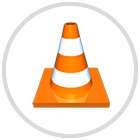
VLC ist eine der traditionellsten Plattformen, mit denen wir Videos und Audiodaten wiedergeben und bestimmte Bearbeitungsvorgänge ausführen können.
Falls Sie keinen VLC haben, können Sie ihn kostenlos unter folgendem Link herunterladen:
Um diese Aktion in VLC auszuführen, öffnen wir die Anwendung und gehen in das Menü Medium und wählen dort die Option “Konvertieren”:
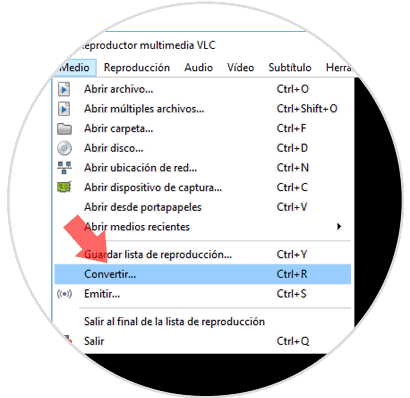
+ R Strg + R
Das folgende Fenster wird angezeigt, in dem wir auf die Schaltfläche “Hinzufügen” klicken und die Datei platzieren, in der wir das Audio löschen werden. Klicken Sie auf die Option “Konvertieren” / “Speichern”

Wenn das Konvertierungsfenster geöffnet wird, wählen wir zuerst das Profil aus, das zum Konvertieren des Videos verwendet werden soll. Als Nächstes klicken wir auf die Option “Profil bearbeiten”, die daneben ausgewählt ist, und Sie werden zu der Seite weitergeleitet, auf der Sie das ausgewählte Profil bearbeiten können.
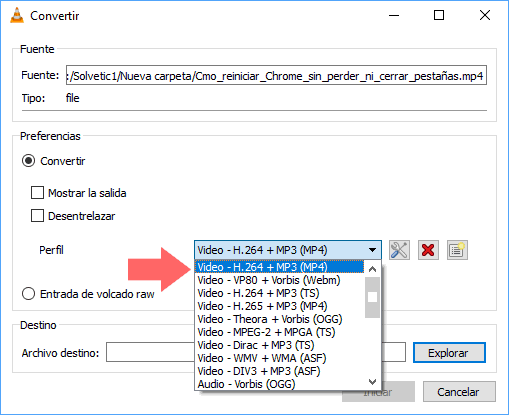
In dem neuen Fenster gehen wir auf die Registerkarte “Códec” von Audio und wir werden die Box “Audio” deaktivieren. Klicken Sie auf “Speichern”, um die Änderungen zu übernehmen.
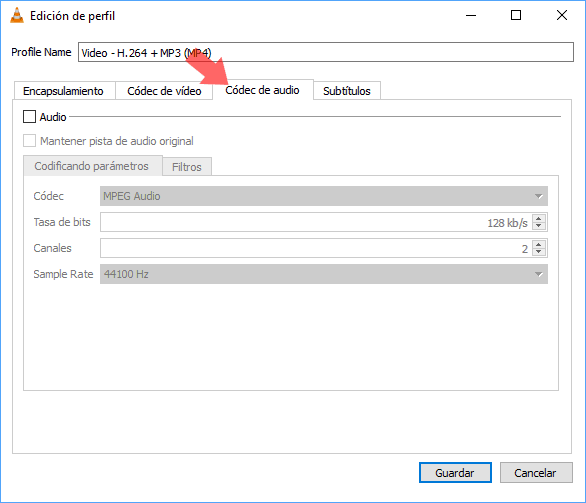
Wieder kehren wir zum Hauptfenster zurück, in dem wir das Ziel definieren, in dem wir das Video ohne Audio im Feld “Zieldatei” speichern. Wir starten den Prozess der Konvertierung des Videos ohne Audio, indem wir auf die Schaltfläche “Start” klicken
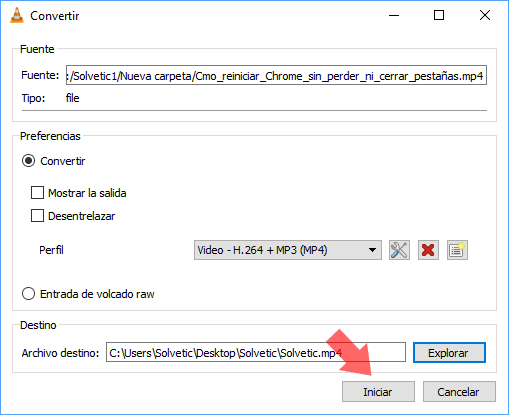
2. So entfernen Sie Audio aus einem Video auf YouTube
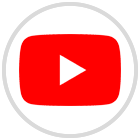
Eine der praktischsten Methoden ist VLC, da das Entfernen von Audio aus einem Video auf YouTube das Hochladen des Videos auf die Website und das anschließende Herunterladen umfasst. Dies bedeutet mehr Zeit und zusätzlichen Verbrauch zusätzlicher Bandbreite.
Um das Video hochzuladen, gehen wir zu folgender Adresse:
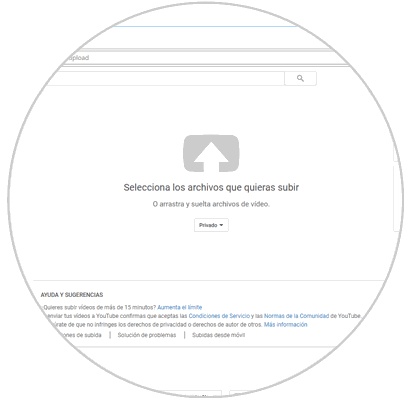
Dort müssen wir die Private Option wie definiert lassen.
Wir wählen das Video aus und hoffen, dass YouTube den Upload-Prozess durchführt. Dort belassen wir standardmäßig die gesamte Konfiguration. 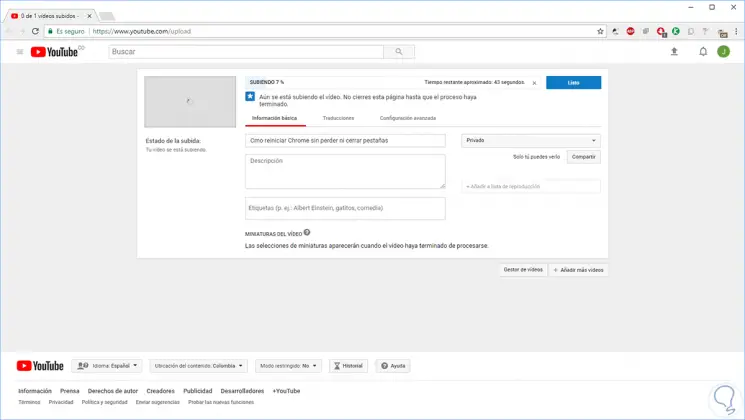
Jetzt können wir auf die Option “Videomanager” klicken, die sich unten im Video befindet:
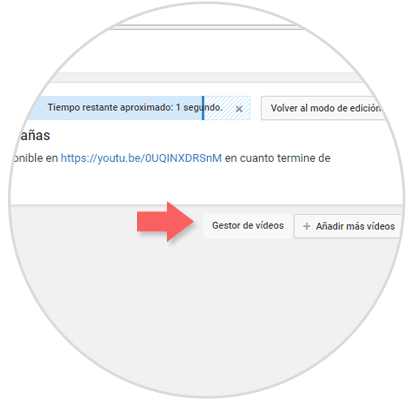
Das folgende Fenster wird angezeigt, in dem wir die Option “Videomanager” / “Videos” auswählen:
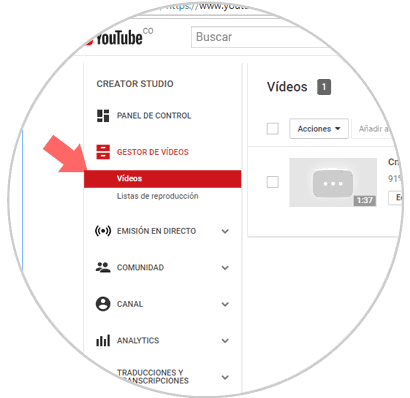
Dort zeigen wir die Optionen im Feld “Bearbeiten” an und wählen “Audio”:
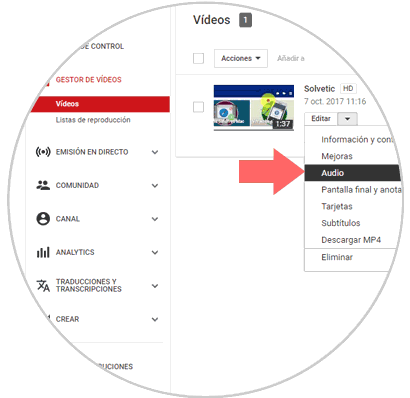
Im neuen Fenster schieben wir die Lautstärkeleiste auf das Minimum, das sich unten rechts befindet, und klicken auf “Speichern”, um die Änderungen zu übernehmen.
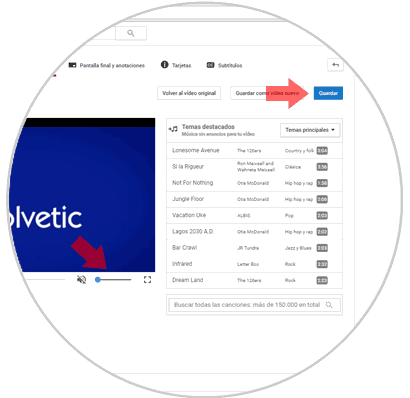
3. So entfernen Sie Audio aus einem Video auf Android
Für Android werden wir zwei kostenlose Anwendungen verwenden, mit denen wir diese Aktionen auf einfache Weise hervorheben können.

Video Mute ist ein einfaches Tool, mit dem wir Audiodaten auf einfache Weise aus Videos entfernen können. Es ist mit den Formaten AVI, MPEG, FLV, WMV, MP4, 3GP und VOB kompatibel.
Ihr Download steht unter folgendem Link zur Verfügung:
Einmal geöffnet, klicken Sie auf die Schaltfläche “Start”:
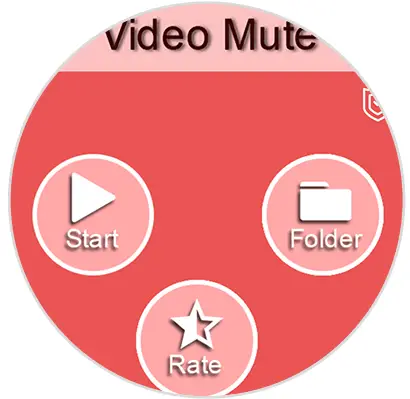
Dort platzieren wir das zu visualisierende Video und klicken nach dem Start des Wiedergabevorgangs auf die Schaltfläche “Audio stumm schalten”:
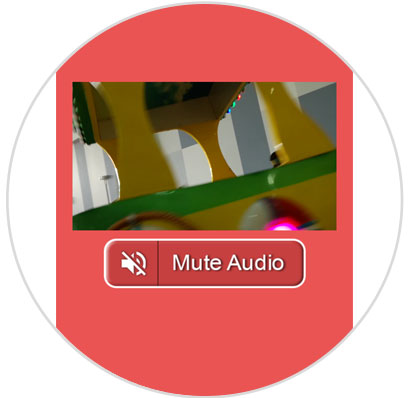
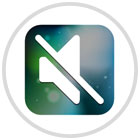
Mit dieser Videoklangbearbeitungsanwendung können wir ein Video vollständig stummschalten oder auf eine geringere Lautstärke einstellen. Mit Video Mute können wir eine Dauer des Videos festlegen, das Video mit der Lautstärke bearbeiten und eine Vorschau anzeigen, bevor Sie es freigeben oder speichern.
Ihr Download und Ihre Installation können unter folgendem Link erfolgen:
Klicken Sie beim Ausführen der Anwendung auf “Start”:
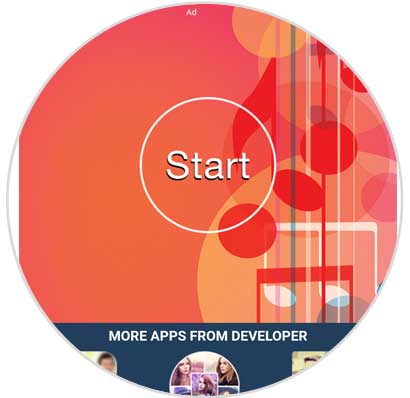
Wir fahren mit der Auswahl des Videos fort. Wir müssen die Bearbeitungsdauer auswählen und standardmäßig sind es die ersten 15 Sekunden. Klicken Sie auf “Ok”
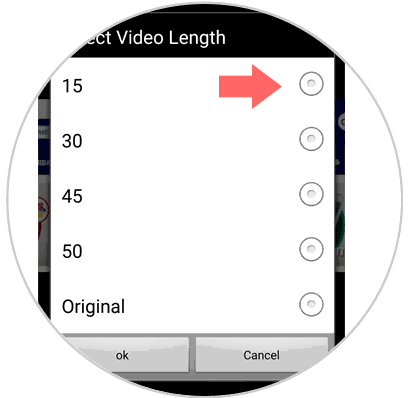
Um die Lautstärke des Videos zu bestätigen, klicken Sie auf das Lautstärkesymbol und ziehen Sie die Lautstärkeleiste auf die gewünschte Stufe. Klicken Sie auf das Häkchen im oberen Bereich, um mit der Bearbeitung des Videos fortzufahren.
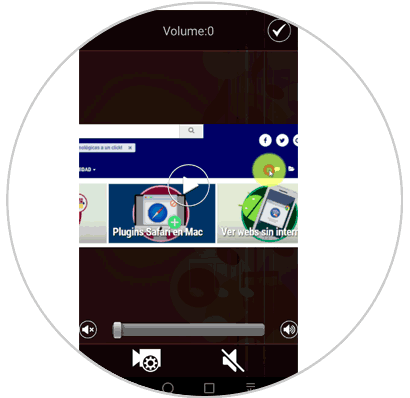
4. So löschen Sie Audio von einem Video auf dem iPhone

Dafür können wir eine Anwendung verwenden, die zweifellos sehr nützlich sein wird: VideoMute für iOS. Sie können die Anwendung hier herunterladen. Es ist sehr einfach, diese App auf Ihrem iPhone zu verwenden.
Greifen Sie auf die App zu und erteilen Sie die Berechtigungen, um auf die Galerie Ihres iPhones zuzugreifen. Wähle das Video aus und öffne den Editor:
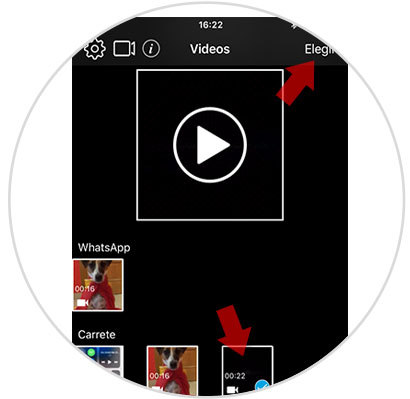
Sie werden im Bearbeitungsbildschirm der Anwendung angezeigt. Stellen Sie in der Lautstärkeleiste die Lautstärke links ein und drücken Sie “Speichern”.
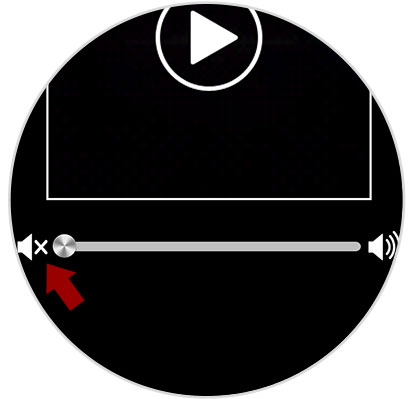
Die Anwendung speichert das Video ohne Ton auf der Walze Ihres iPhones
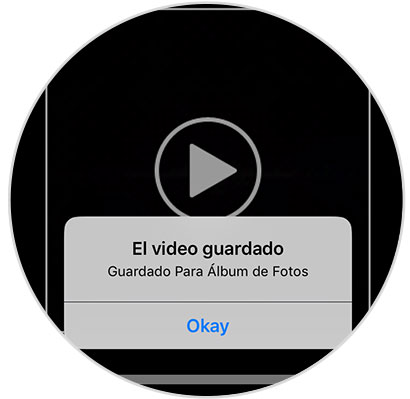
Mit diesen einfachen Methoden haben wir den Ton der Videos auf einigen der am häufigsten verwendeten Plattformen und Systemen beseitigt.
